文件与目录管理
前言
之前已经讲述过linux文件目录结构,本篇文章讲述文件和目录管理
首先,区分下相对路径和绝对路径:
绝对路径:由根目录 / 写起,例如: /usr/share/doc 这个目录。
相对路径:不是由 / 写起,例如由 /usr/share/doc 要到 /usr/share/man 底下时,可以写成: cd ../man 这就是相对路径的写法,../man就是这种形式的就是相对路径
常用命令
- cd(英文全拼:change directory):切换目录
- pwd(英文全拼:print work directory):显示目前的目录(绝对路径)
- ls(英文全拼:list files): 列出目录及文件名
- mkdir(英文全拼:make directory):创建一个新的目录
- rmdir(英文全拼:remove directory):删除一个空的目录
- touch :创建文件及修改文件时间戳
- cp(英文全拼:copy file): 复制文件或目录
- rm(英文全拼:remove): 删除文件或目录
- mv(英文全拼:move file): 移动文件与目录,或修改文件与目录的名称
可以使用 man [命令] 或者 help [命令] 来查看各个命令的使用文档,如 :man cp 、help cp。
这里说几个参数哦较多的命令
ls命令
ls 命令,list 的缩写,是最常见的目录操作命令,其主要功能是显示当前目录下的内容。此命令的基本格式为:
[root@localhost ~]# ls [选项] 目录名称
列出了 ls 命令常用的选项以及各自的功能:
| 选项 | 功能 |
|---|---|
| -a | 显示全部的文件,包括隐藏文件(开头为 . 的文件)也一起罗列出来,这是最常用的选项之一。 |
| -A | 显示全部的文件,连同隐藏文件,但不包括 . 与 .. 这两个目录。 |
| -d | 仅列出目录本身,而不是列出目录内的文件数据。 |
| -f | ls 默认会以文件名排序,使用 -f 选项会直接列出结果,而不进行排序。 |
| -F | 在文件或目录名后加上文件类型的指示符号,例如,* 代表可运行文件,/ 代表目录,= 代表 socket 文件,| 代表 FIFO 文件。 |
| -h | 以人们易读的方式显示文件或目录大小,如 1KB、234MB、2GB 等。 |
| -i | 显示 inode 节点信息。 |
| -l | 使用长格式列出文件和目录信息。 |
| -n | 以 UID 和 GID 分别代替文件用户名和群组名显示出来。 |
| -r | 将排序结果反向输出,比如,若原本文件名由小到大,反向则为由大到小。 |
| -R | 连同子目录内容一起列出来,等於将该目录下的所有文件都显示出来。 |
| -S | 以文件容量大小排序,而不是以文件名排序。 |
| -t | 以时间排序,而不是以文件名排序。 |
| --color=never --color=always --color=auto | never 表示不依据文件特性给予颜色显示。 always 表示显示颜色,ls 默认采用这种方式。 auto 表示让系统自行依据配置来判断是否给予颜色。 |
| --full-time | 以完整时间模式 (包含年、月、日、时、分)输出 |
| --time={atime,ctime} | 输出 access 时间或改变权限属性时间(ctime),而不是内容变更时间。 |
注意,当 ls 命令不使用任何选项时,默认只会显示非隐藏文件的名称,并以文件名进行排序,同时会根据文件的具体类型给文件名配色(蓝色显示目录,白色显示一般文件)。
注意,Linux 系统中,隐藏文件不是为了把文件藏起来不让其他用户找到,而是为了告诉用户这些文件都是重要的系统文件,如非必要,不要乱动!所以,不论是 Linux 还是 Windows 都可以非常简单地査看隐藏文件,只是在 Windows 中绝大多数的病毒和木马都会把自己变成隐藏文件,给用户带来了错觉,以为隐藏文件是为了不让用户发现。
不仅如此,这里的 ls 命令还使用了 -l 选项,因此才显示出了文件的详细信息,此选项显示的这 7 列的含义分别是:
- 第一列:规定了不同的用户对文件所拥有的权限,具体权限的含义将在后续章节中讲解。
- 第二列:引用计数,文件的引用计数代表该文件的硬链接个数,而目录的引用计数代表该目录有多少个一级子目录。
- 第三列:所有者,也就是这个文件属于哪个用户。默认所有者是文件的建立用户。
- 第四列:所属组,默认所属组是文件建立用户的有效组,一般情况下就是建立用户的所在组。
- 第五列:大小,默认单位是字节。
- 第六列:文件修改时间,文件状态修改时间或文件数据修改时间都会更改这个时间,注意这个时间不是文件的创建时间。
- 第七列:文件名或目录名。
如果想查看某个目录的详细信息,例如:

这个命令会显示目录下的内容,而不会显示这个目录本身的详细信息。
如果想显示目录本身的信息,就必须加入 "-d" 选项。

创建文件及修改文件时间戳 touch
touch 命令不光可以用来创建文件(当指定操作文件不存在时,该命令会在当前位置建立一个空文件),此命令更重要的功能是修改文件的时间参数(但当文件存在时,会修改此文件的时间参数)。
Linux 系统中,每个文件主要拥有 3 个时间参数(通过 stat 命令进行查看),分别是文件的访问时间、数据修改时间以及状态修改时间:
- 访问时间(Access Time,简称 atime):只要文件的内容被读取,访问时间就会更新。例如,使用 cat 命令可以查看文件的内容,此时文件的访问时间就会发生改变。
- 数据修改时间(Modify Time,简称 mtime):当文件的内容数据发生改变,此文件的数据修改时间就会跟着相应改变。
- 状态修改时间(Change Time,简称 ctime):当文件的状态发生变化,就会相应改变这个时间。比如说,如果文件的权限或者属性发生改变,此时间就会相应改变。
touch 命令的基本格式如下:
[root@localhost ~]# touch [选项] 文件名
选项:
- -a:只修改文件的访问时间;
- -c:仅修改文件的时间参数(3 个时间参数都改变),如果文件不存在,则不建立新文件。
- -d:后面可以跟欲修订的日期,而不用当前的日期,即把文件的 atime 和 mtime 时间改为指定的时间。
- -m:只修改文件的数据修改时间。
- -t:命令后面可以跟欲修订的时间,而不用目前的时间,时间书写格式为
YYMMDDhhmm。
可以看到,touch 命令可以只修改文件的访问时间,也可以只修改文件的数据修改时间,但是不能只修改文件的状态修改时间。因为,不论是修改访问时间,还是修改文件的数据时间,对文件来讲,状态都会发生改变,即状态修改时间会随之改变(更新为操作当前文件的真正时间)。
复制文件和目录 cp
cp 命令,主要用来复制文件和目录,同时借助某些选项,还可以实现复制整个目录,以及比对两文件的新旧而予以升级等功能。
cp 命令的基本格式如下:
[root@localhost ~]# cp [选项] 源文件 目标文件
选项:
- -a:相当于 -d、-p、-r 选项的集合,这几个选项我们一一介绍;
- -d:如果源文件为软链接(对硬链接无效),则复制出的目标文件也为软链接;
- -i:询问,如果目标文件已经存在,则会询问是否覆盖;
- -l:把目标文件建立为源文件的硬链接文件,而不是复制源文件;
- -s:把目标文件建立为源文件的软链接文件,而不是复制源文件;
- -p:复制后目标文件保留源文件的属性(包括所有者、所属组、权限和时间);
- -r:递归复制,用于复制目录;
- -u:若目标文件比源文件有差异,则使用该选项可以更新目标文件,此选项可用于对文件的升级和备用。
需要注意的是,源文件可以有多个,但这种情况下,目标文件必须是目录才可以。
Linux 链接概念 ln
如果要想说清楚 ln 命令,则必须先解释下 ext 文件系统(Linux 文件系统)是如何工作的。在前面讲解了分区的格式化就是写入文件系统,而Linux 目前使用的是 ext4 文件系统。如果用一张示意图来描述 ext4 文件系统,则可以参考图。
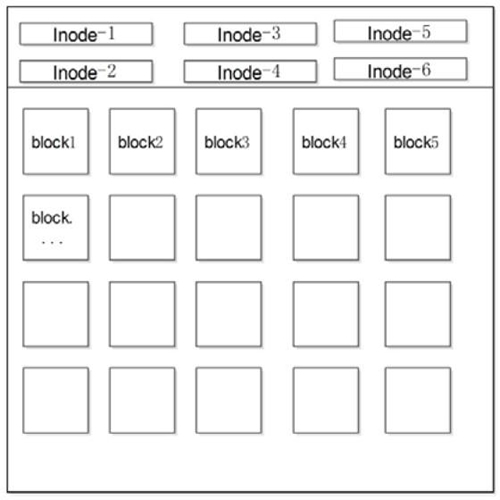
ext4 文件系统会把分区主要分为两大部分(暂时不提超级块):小部分用于保存文件的 inode (i 节点)信息;剩余的大部分用于保存 block 信息。
inode 的默认大小为 128 Byte,用来记录文件的权限(r、w、x)、文件的所有者和属组、文件的大小、文件的状态改变时间(ctime)、文件的最近一次读取时间(atime)、文件的最近一次修改时间(mtime)、文件的数据真正保存的 block 编号。每个文件需要占用一个 inode。大家如果仔细查看,就会发现 inode 中是不记录文件名的,那是因为文件名记录在文件所在目录的 block 中。
block 的大小可以是 1KB、2KB、4KB,默认为 4KB。block 用于实际的数据存储,如果一个 block 放不下数据,则可以占用多个 block。例如,有一个 10KB 的文件需要存储,则会占用 3 个 block,虽然最后一个 block 不能占满,但也不能再放入其他文件的数据。这 3 个 block 有可能是连续的,也有可能是分散的。
由此,我们可以知道以下 2 个重要的信息:
- 每个文件都独自占用一个 inode,文件内容由 inode 的记录来指向;
- 如果想要读取文件内容,就必须借助目录中记录的文件名找到该文件的 inode,才能成功找到文件内容所在的 block 块;
了解了 Linux 系统底层文件的存储状态后,接下来学习 ln 命令。
ln 命令用于给文件创建链接,根据 Linux 系统存储文件的特点,链接的方式分为以下 2 种:
- 软链接:类似于 Windows 系统中给文件创建快捷方式,即产生一个特殊的文件,该文件用来指向另一个文件,此链接方式同样适用于目录。
- 硬链接:我们知道,文件的基本信息都存储在 inode 中,而硬链接指的就是给一个文件的 inode 分配多个文件名,通过任何一个文件名,都可以找到此文件的 inode,从而读取该文件的数据信息。
ln 命令的基本格式如下:
[root@localhost ~]# ln [选项] 源文件 目标文件
选项:
- -s:建立软链接文件。如果不加 "-s" 选项,则建立硬链接文件;
- -f:强制。如果目标文件已经存在,则删除目标文件后再建立链接文件;
创建硬链接:
[root@localhost ~]# touch cangls [root@localhost ~]# ln /root/cangls /tmp #建立硬链接文件,目标文件没有写文件名,会和原名一致 #也就是/tmp/cangls 是硬链接文件
创建软链接:
[root@localhost ~]# touch bols [root@localhost ~]# In -s /root/bols /tmp #建立软链接文件
注意的是,软链接文件的源文件必须写成绝对路径,而不能写成相对路径(硬链接没有这样的要求);否则软链接文件会报错。
本文作者:wang_longan
本文链接:https://www.cnblogs.com/longan-wang/p/15185266.html
版权声明:本作品采用知识共享署名-非商业性使用-禁止演绎 2.5 中国大陆许可协议进行许可。





【推荐】国内首个AI IDE,深度理解中文开发场景,立即下载体验Trae
【推荐】编程新体验,更懂你的AI,立即体验豆包MarsCode编程助手
【推荐】抖音旗下AI助手豆包,你的智能百科全书,全免费不限次数
【推荐】轻量又高性能的 SSH 工具 IShell:AI 加持,快人一步
· 开发者必知的日志记录最佳实践
· SQL Server 2025 AI相关能力初探
· Linux系列:如何用 C#调用 C方法造成内存泄露
· AI与.NET技术实操系列(二):开始使用ML.NET
· 记一次.NET内存居高不下排查解决与启示
· 开源Multi-agent AI智能体框架aevatar.ai,欢迎大家贡献代码
· Manus重磅发布:全球首款通用AI代理技术深度解析与实战指南
· 被坑几百块钱后,我竟然真的恢复了删除的微信聊天记录!
· 没有Manus邀请码?试试免邀请码的MGX或者开源的OpenManus吧
· 园子的第一款AI主题卫衣上架——"HELLO! HOW CAN I ASSIST YOU TODAY